[] Как заказать восстановление данных RAID массива через Интернет
Автор
Сообщение
news_bot ®
Стаж: 7 лет 9 месяцев
Сообщений: 27286
Сломался жесткий диск, случайно удалили отчет или проект, над которым работали целый год, или компьютерный вирус уничтожил все данные? Теперь нужно восстанавливать потерянную информацию, а это потребует много времени и специализированных знаний. Но есть способ ускорить процесс, можно заказать восстановление через интернет.

Самостоятельное восстановление данных не легкий процесс. Нужно установить причину, подобрать правильное ПО под вашу конфигурацию и проблему, потом попытаться прочитать удаленные данные и надеяться на хороший результат. Все это занимает уйму драгоценного времени, а также не исключает возможные потери данных в процессе.
Извините, данный ресурс не поддреживается. :(
Уже сейчас можно заказать удаленное восстановление данных у специалистов через Интернет. Современные технологии и высокоскоростное соединение позволяют выполнить самый сложные процедуры на большом расстоянии. Это гораздо облегчает процесс, вам всего лишь необходимо установить несколько программ на ваш ПК, связаться со специалистом и полностью описать проблему.
Перед заказом услуги, нужно подготовить свой компьютер, чтобы специалист мог получить доступ к вашему ПК. Без предварительной подготовки ничего не получиться.
Как извлечь диски
Первое что нужно сделать это извлечь диски из устройства, далее подключить к ПК с операционной системой Windows и установленной программой Hetman RAID Recovery.
Если это специализированное устройство NAS, просто вытащите лоток с накопителем.

Если это ПК или сервер, откройте боковую крышку найдите диски.

Отключите их от блока питания и материнской платы, выкрутите несколько болтов которыми он крепится к корпусу и вытащите из посадочного места.

Если диски подключены к контроллеру, отсоедините кабель, далее подсоедините к SATA порту материнской платы.


Для RAID массива, собранного на операционных системах Linux или MacOS можно воспользоваться виртуальной машиной, подробное видео смотрите по ссылке.
Извините, данный ресурс не поддреживается. :(
Как подключить диски к ПК и что делать если недостаточно питания или SATA портов
Прежде чем доставать диски вы должны подсчитать количество накопителей из которых состоит массив и проверить достаточно ли SATA портов на материнской плате ПК, к которому они будут подключены в дальнейшем и хватит ли мощности и выходов питания.
SATA порт имеет следующий вид.

А вот так выглядит разъем питания.

Их количество ограничено характеристиками материнской платы, а также блока питания.
Что делать если SATA портов на материнской плате недостаточно
В том случае если носителей больше чем портов, можно временно отключить дисковод или другое устройство, которое не потребуется в процессе восстановления. Если SATA по-прежнему недостаточно можно воспользоваться расширителем.

Существует большое количество моделей таких устройств, главное их отличие — это количество дополнительных портов. Для подключения расширителя установите его в разъём PCIe материнской платы ПК.
Недостаточно питания
В случае с недостающими разъёмами питания тоже есть различные переходники и разветвители. К примеру, вот такой разветвитель, который позволяет с одного MOLEX разъёма получить 4 или 5 – SATA. Один носитель потребляет не большое количество энергии (в режиме полной загрузки не более 20Вт, в зависимости от объёма накопителя) поэтому обычного блока на 400-500 Ватт должно хватить для подпитки около 10 носителей.

При наличии еще одного ПК можно запитать часть дисков от него, этот способ подойдет к примеру, если нет в наличии дополнительных разветвителей, или если мощности блока питания одного компьютера недостаточно. Носители подключаются к материнской плате первого ПК, а питание к ним идет со второго.
Для перехода к следующему пункту нужно убедиться, что все правильно подключено. Для этого запустите ПК, проверьте видит ли он все подключенные к нему накопители. Откройте управление дисками (кликните правой кнопкой мыши по меню Пуск – Управление дисками). При правильном подключении все устройства должны отображаться в этом окне.
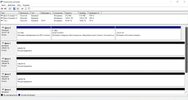
Следующий шаг настройка управления компьютером через Интернет.
Как установить и настроить TeamViewer
Для организации подключения удаленного восстановления утерянных данных с RAID нужно установить программу TeamViewer. Данная утилита позволят удаленно на расстоянии управлять другим компьютером через интернет.

Откройте официальный сайт, скачайте бесплатную версию программы. Для установки запустите только что скачанный файл. Отметьте пункт Установка по умолчанию, а затем Принять –далее.
Откройте официальный сайт, скачайте бесплатную версию программы. Для установки запустите только что скачанный файл. Отметьте пункт Установка по умолчанию, а затем Принять –далее.
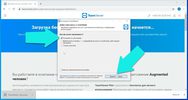
Дождитесь окончания процесса установки, в следующем окне выберите как хотите использовать TeamViewer – для личного пользования, кликаем Завершить. На этом процесс установки закончен.
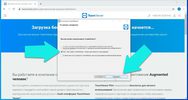
Найдите ярлык программы на рабочем столе ПК, запустите ее. Для разрешения управления вашим ПК вы должны сообщить сотруднику ваш ID пароль.
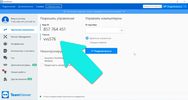
После выполнения всех этих шагов ваша система будет готова к процессу удаленного восстановления утерянной информации через интернет. Напишите на этот адрес и свяжитесь с нами по email.
===========
Источник:
habr.com
===========
Похожие новости:
- [Видеоконференцсвязь] Что влияет на развитие отрасли видео-конференц-связи в 2021 году?
- [Восстановление данных] RAID 5 с LVM под Linux и как с него восстанавливать информацию
- [Антивирусная защита] Kaspersky Removed an Important File, What To Do?
- [Восстановление данных] Файловая система HFS+: тестируем программы для восстановления данных
- [] BIOS Beep Codes for Troubleshooting
- [Беспроводные технологии, Разработка систем связи, Стандарты связи, Сотовая связь] Усилитель интернет-сигнала: принцип работы и технологии, за счет которых сигнал передается на большое расстояние
- [] Сравнение известного ПО, способного восстанавливать данные с накопителей ReFS
- [Информационная безопасность, Системное администрирование, IT-инфраструктура, Софт] Фильтрация трафика PF
- [Интернет-маркетинг, Контент-маркетинг, Управление медиа] +200% переходов на сайт благодаря снижению доли негатива в поиске
- [] Files Are Gone After Updating Windows 10… How to Recover Them?
Теги для поиска: #_vosstanovlenie_dannyh (восстановление данных), #_internet (интернет), #_udalennoe_upravlenie (удаленное управление), #_blog_kompanii_hetman_software (
Блог компании Hetman Software
)
Вы не можете начинать темы
Вы не можете отвечать на сообщения
Вы не можете редактировать свои сообщения
Вы не можете удалять свои сообщения
Вы не можете голосовать в опросах
Вы не можете прикреплять файлы к сообщениям
Вы не можете скачивать файлы
Текущее время: 28-Ноя 08:24
Часовой пояс: UTC + 5
| Автор | Сообщение |
|---|---|
|
news_bot ®
Стаж: 7 лет 9 месяцев |
|
|
Сломался жесткий диск, случайно удалили отчет или проект, над которым работали целый год, или компьютерный вирус уничтожил все данные? Теперь нужно восстанавливать потерянную информацию, а это потребует много времени и специализированных знаний. Но есть способ ускорить процесс, можно заказать восстановление через интернет.  Самостоятельное восстановление данных не легкий процесс. Нужно установить причину, подобрать правильное ПО под вашу конфигурацию и проблему, потом попытаться прочитать удаленные данные и надеяться на хороший результат. Все это занимает уйму драгоценного времени, а также не исключает возможные потери данных в процессе. Извините, данный ресурс не поддреживается. :( Уже сейчас можно заказать удаленное восстановление данных у специалистов через Интернет. Современные технологии и высокоскоростное соединение позволяют выполнить самый сложные процедуры на большом расстоянии. Это гораздо облегчает процесс, вам всего лишь необходимо установить несколько программ на ваш ПК, связаться со специалистом и полностью описать проблему. Перед заказом услуги, нужно подготовить свой компьютер, чтобы специалист мог получить доступ к вашему ПК. Без предварительной подготовки ничего не получиться. Как извлечь диски Первое что нужно сделать это извлечь диски из устройства, далее подключить к ПК с операционной системой Windows и установленной программой Hetman RAID Recovery. Если это специализированное устройство NAS, просто вытащите лоток с накопителем.  Если это ПК или сервер, откройте боковую крышку найдите диски.  Отключите их от блока питания и материнской платы, выкрутите несколько болтов которыми он крепится к корпусу и вытащите из посадочного места.  Если диски подключены к контроллеру, отсоедините кабель, далее подсоедините к SATA порту материнской платы.   Для RAID массива, собранного на операционных системах Linux или MacOS можно воспользоваться виртуальной машиной, подробное видео смотрите по ссылке. Извините, данный ресурс не поддреживается. :( Как подключить диски к ПК и что делать если недостаточно питания или SATA портов Прежде чем доставать диски вы должны подсчитать количество накопителей из которых состоит массив и проверить достаточно ли SATA портов на материнской плате ПК, к которому они будут подключены в дальнейшем и хватит ли мощности и выходов питания. SATA порт имеет следующий вид.  А вот так выглядит разъем питания.  Их количество ограничено характеристиками материнской платы, а также блока питания. Что делать если SATA портов на материнской плате недостаточно В том случае если носителей больше чем портов, можно временно отключить дисковод или другое устройство, которое не потребуется в процессе восстановления. Если SATA по-прежнему недостаточно можно воспользоваться расширителем.  Существует большое количество моделей таких устройств, главное их отличие — это количество дополнительных портов. Для подключения расширителя установите его в разъём PCIe материнской платы ПК. Недостаточно питания В случае с недостающими разъёмами питания тоже есть различные переходники и разветвители. К примеру, вот такой разветвитель, который позволяет с одного MOLEX разъёма получить 4 или 5 – SATA. Один носитель потребляет не большое количество энергии (в режиме полной загрузки не более 20Вт, в зависимости от объёма накопителя) поэтому обычного блока на 400-500 Ватт должно хватить для подпитки около 10 носителей.  При наличии еще одного ПК можно запитать часть дисков от него, этот способ подойдет к примеру, если нет в наличии дополнительных разветвителей, или если мощности блока питания одного компьютера недостаточно. Носители подключаются к материнской плате первого ПК, а питание к ним идет со второго. Для перехода к следующему пункту нужно убедиться, что все правильно подключено. Для этого запустите ПК, проверьте видит ли он все подключенные к нему накопители. Откройте управление дисками (кликните правой кнопкой мыши по меню Пуск – Управление дисками). При правильном подключении все устройства должны отображаться в этом окне. 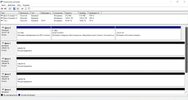 Следующий шаг настройка управления компьютером через Интернет. Как установить и настроить TeamViewer Для организации подключения удаленного восстановления утерянных данных с RAID нужно установить программу TeamViewer. Данная утилита позволят удаленно на расстоянии управлять другим компьютером через интернет.  Откройте официальный сайт, скачайте бесплатную версию программы. Для установки запустите только что скачанный файл. Отметьте пункт Установка по умолчанию, а затем Принять –далее. Откройте официальный сайт, скачайте бесплатную версию программы. Для установки запустите только что скачанный файл. Отметьте пункт Установка по умолчанию, а затем Принять –далее. 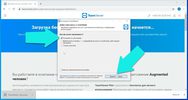 Дождитесь окончания процесса установки, в следующем окне выберите как хотите использовать TeamViewer – для личного пользования, кликаем Завершить. На этом процесс установки закончен. 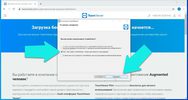 Найдите ярлык программы на рабочем столе ПК, запустите ее. Для разрешения управления вашим ПК вы должны сообщить сотруднику ваш ID пароль. 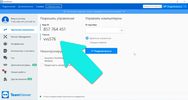 После выполнения всех этих шагов ваша система будет готова к процессу удаленного восстановления утерянной информации через интернет. Напишите на этот адрес и свяжитесь с нами по email. =========== Источник: habr.com =========== Похожие новости:
Блог компании Hetman Software ) |
|
Вы не можете начинать темы
Вы не можете отвечать на сообщения
Вы не можете редактировать свои сообщения
Вы не можете удалять свои сообщения
Вы не можете голосовать в опросах
Вы не можете прикреплять файлы к сообщениям
Вы не можете скачивать файлы
Вы не можете отвечать на сообщения
Вы не можете редактировать свои сообщения
Вы не можете удалять свои сообщения
Вы не можете голосовать в опросах
Вы не можете прикреплять файлы к сообщениям
Вы не можете скачивать файлы
Текущее время: 28-Ноя 08:24
Часовой пояс: UTC + 5
